Bigisayarı rahatlatan 8 adım

Bilgisayar kullanıcılarının en çok şikayetçi oldukları konulardan biri de belleğin yetersizliği.. chıp online, yetersiz belleği yüzünden pc'leriyle başı dertte olan kullanıcılara özel 8 maddelik bir paket hazırladı.

Bilgisayar kullanıcılarının en çok şikayetçi oldukları konulardan biri de belleğin yetersizliği.. CHIP Online, yetersiz belleği yüzünden PC'leriyle başı dertte olan kullanıcılara özel 8 maddelik bir paket hazırladı.
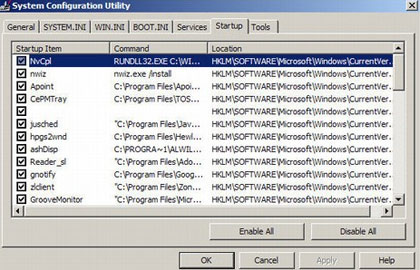
Başlangıç programlarını kontrol altına alın:
Bellek tüketimini azaltmanın ilk yolu, Windows altında çalışan programları kontrol etmekten geçer. Ancak kullanıcılar her zaman hangi programın Windows altında çalıştığını anlamaları mümkün olmayabilir. Bunun yanında çalışan bazı programların gereksiz yere Windows başlangıç programları listesinde yer aldığı da bilinen bir gerçek.
Öncelikle, gereksiz gördüğünüz programları kaldırmak için Başlat/Tüm Programlar'a girin ve kullanmadığınız programları tek tek kaldırın. Ardından Başlat/Çalıştır'a girerek msconfig yazın ve karşınıza gelen yeni pencereden 'Başlangıç' sekmesini seçin. Burada karşınıza gelen listede işaretli olan ve kullanmadığınız programların işaretini kaldırabilirsiniz.
Not: Tam olarak bilmediğiniz programların işaretini kaldırmamanızı öneriyoruz; aksi taktirde Windows'unuz bundan zarar görebilir.
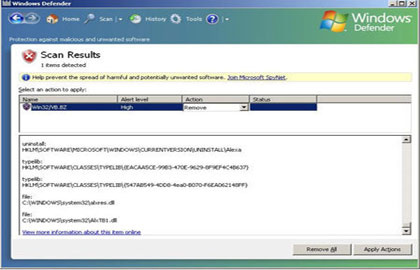
İstenmeyen servisleri pasif konuma getirin:
Windows'u hızlandırmanın bir diğer önemli yolu da gerekmeyen Windows servislerini pasif konuma getirmektir; ancak Windows servislerini kapatmak her zaman gözle görülür bir hız artışı sağlamaz. Ancak Windows Defender'i bu genellemenin dışında tutmamız gerekiyor; zira Windows Defender, 20MB'lık bellek tüketimiyle pek hafife alınabilecek bir Windows servisi değil.
Eğer sisteminizde hali hazırda bulunan bir güvenlik yazılımı varsa, Windoes Defender'ı kapatabilirsiniz. Bunun için Windows Defender'ı açın ve Araçlar'dan Seçenekler'e girerek 'Windows Defender'ı kullan'ın seçililiğini kaldırın.
Diğer servisleri pasif konuma getirmek için Başlat menüsünden Çalıştır'a girerek boş alana services.msc yazın ve Enter'a basın. Burada Windows'un diğer tüm servislerine ulaşabilirsiniz.
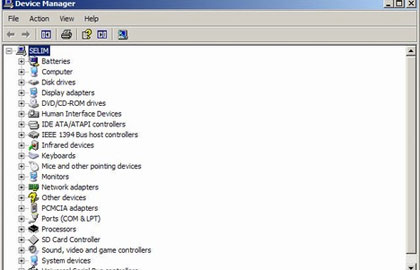
Donanım gereksinimlerini azaltın:
PC'niz 4GB'lık bir belleğe sahipse, büyük olasılıkla bu kapasitenin en fazla 3 ya da 3.5GB'ını kullanabilirsiniz. Bunun nedeni ise BIOS'unuzun kalan belleğinizi video ve Ethernet kartı gibi donanımlarınıza ayırmış olmasıdır.
Bu konuda daha detaylı bir bilgi edinebilmek için Denetim Masası'ndan Sistem'e girebileceğiniz gibi Çalıştır'a tıklayarak 'devmgmt.msc' de yazarak Aygıt Sürücüleri'ne ulaşabilirsiniz. Aygıt Sürücüsü'nü açtıktan sonra Görünüm'e girin ve türüne göre kaynaklar'ı seçin. Burada karşınıza gelen listede hangi donanımın ne oranda hafızanızı kullandığını anlayabilirsiniz. 512MB hafızalı bir ekran kartına sahipseniz, sistem hafızanızın 512MB'ının ekran kartına ayrıldığını da düşünebilirsiniz.
Bu problemden tamamen kurtulmak mümkün olmasa da hafıza üzerindeki etkisi kısmen azaltılabilir. Örneğin oyunlarla aranız iyi değilse, 512MB hafızalı bir ekran kartı yerine Vista altında da rahat çalışabileceğiniz 128MB'lık bir ekran kartı da işinizi görebilir.